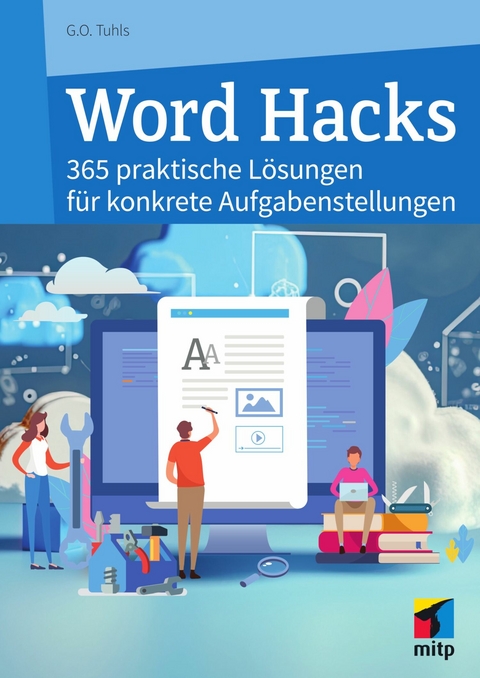
Word Hacks (eBook)
352 Seiten
MITP Verlags GmbH & Co. KG
978-3-7475-0776-6 (ISBN)
- Tipps und Tricks für häufig gebrauchte sowie besonders nützliche, jedoch weniger bekannte Word-Funktionen
- Leicht verständliche Schritt-für-Schritt-Anleitungen von alltäglichen Aufgabenstellungen bis hin zu Spezialfällen
- Effektivität steigern durch Funktionserweiterungen mit Patches und Makros
Immer die passende Funktion zur Hand
Microsoft Word ist ein mächtiges Werkzeug für die Textverarbeitung, doch um die Software effektiv einzusetzen, müssen Sie wissen, welche Funktionen sich für Ihren Einsatzzweck am besten eignen und wie sie zu finden sind. Mit diesem Buch erhalten Sie praktische Lösungen sowohl für die häufigsten Aufgabenstellungen als auch für besondere Anwendungsfälle.
Übersichtliches Kompendium für schnelle Problemlösungen
Alle Word Hacks sind übersichtlich gegliedert und thematisch sortiert, sodass Sie schnell und einfach die passende Funktion für Ihre Aufgabenstellungen finden. Detaillierte Schritt-für-Schritt-Anleitungen helfen Ihnen, die Lösungen nachzuvollziehen und sofort umzusetzen.
Textverarbeitung so effektiv wie nie
Der Umfang der beschriebenen Lösungen erstreckt sich von alltäglichen Aufgabenstellungen wie dem Einrichten einer Seite und dem Erstellen von Vorlagen bis hin zu Spezialitäten wie Platzhaltersuche und Automatisierung mit Feldfunktionen und Makros. So erleichtern Sie sich Ihren Arbeitsalltag und können Ihre Effektivität bei der Textverarbeitung erheblich steigern.
Aus dem Inhalt:
- Seite und Briefkopf einrichten
- Kopf- und Fußzeilen
- Seitennummerierung
- Korrekte Silbentrennung
- Suchen mit Mustererkennung
- Nummerierte Listen und Gliederungen
- Format- und Dokumentvorlagen
- Verzeichnisse erstellen
- Tabellen
- Serienbriefe und Formulare
- Überarbeitung und Versionierung
- Backups und Wiederherstellung
- Feldfunktionen und Makros
Für Microsoft Word für Windows (in Microsoft 365 sowie Office 2016, 2019 und 2021)
G.O. Tuhls beschäftigt sich seit dem Aufkommen der ersten »Textautomaten« intensiv mit dem Thema Textverarbeitung. Er war viele Jahre als Office-Trainer mit den Schwerpunkten Kommunikation, Präsentationen und Korrespondenz tätig und unterstützt als Helfer und Moderator Word- und PowerPoint-Nutzer im Forum »Microsoft Answers«.
Cover 1
Impressum 2
Inhaltsverzeichnis 3
Word hacken? 15
Über dieses Buch 16
Hilflose Hilfe 16
Versions- und Wissensstand 17
Der Weg zur Funktion 17
Konventionen 18
Kapitel 1: Das virtuelle Blatt Papier 19
1.1 Das Papierformat 19
1.1.1 Lineale einblenden 20
1.1.2 Seitenränder festlegen 21
1.1.3 Seitenränder außerhalb des druckbaren Bereichs 23
1.1.4 Seite einrichten für beidseitigen Druck 24
1.1.5 Text auf der Seite vertikal ausrichten/anordnen 25
1.1.6 Unterschiedliche Seiteneinstellungen in einem Dokument 25
1.1.7 Wenn der Abschnittswechsel nicht sichtbar ist 26
1.1.8 Einstellungen in der Dokumentvorlage sichern 26
1.1.9 Seiteneinstellungen übertragen 26
1.2 Textspalten 27
1.2.1 Spaltenanzahl und -breite 27
1.2.2 Spaltenwechsel erzwingen 28
1.2.3 Gleiche Höhe (Registerhaltigkeit) der Zeilen im Spaltensatz 29
1.2.4 Bündiger Spaltenabschluss am Textende 31
1.3 Das Layout testen (Blindtext) 31
1.4 Textfelder und Positionsrahmen 32
1.4.1 Standardformatierung für Textfelder definieren 33
1.4.2 Text in Textfeldern verknüpfen (Textüberlauf) 33
1.4.3 Positionsrahmen formatieren 34
1.4.4 Positionsrahmen als Formatvorlage 34
Kapitel 2: Der Briefbogen 37
2.1 Fertigen Briefbogen bedrucken 37
2.1.1 Kopfbogen-Scan als Orientierungshilfe 37
2.1.2 Text im Kopfbogen positionieren 38
2.2 Briefkopf etc. im Dokument 39
2.2.1 Briefkopf und Geschäftsangaben in die Vorlage übernehmen 39
2.2.2 Das Anschriftenfeld einfügen 40
2.2.3 Automatisches Datum 40
2.2.4 Loch- und Falzmarken 41
2.3 Informationen auf Folgeseiten wiederholen 42
2.3.1 Mit Textmarke und {StyleRef} 43
2.3.2 Mit XML-Koppelung 44
Kapitel 3: Kopf- und Fußzeilen 47
3.1 Kopf- und Fußzeilen einrichten 47
3.1.1 Kopf- und Fußzeilen aus- und einblenden 47
3.1.2 Abstände von Kopf und Fußzeilen zum Seitenrand einrichten 48
3.2 Kopf- und Fußzeilen bearbeiten 49
3.2.1 Tabulatoren in Kopfzeilen benutzen 49
3.2.2 Die erste Seite anders gestalten 51
3.2.3 Kopf- und Fußzeilen für beidseitigen Druck 51
3.2.4 Kopf- und Fußzeilen in Dokumenten mit Abschnitten 52
3.3 Seitennummerierung 53
3.3.1 Wohin mit der Seitennummer? 53
3.3.2 Seitennummerierung für doppelseitigen Druck 55
3.3.3 Nur jeweils rechte oder linke Seite nummerieren 56
3.3.4 Seite X von Y 57
3.3.5 Folgeseitenhinweise (letzte Seite anders) 58
3.3.6 Seitennummerierung nach Unterbrechung wiederaufnehmen 59
3.3.7 Deckblatt von der Seitenzählung ausnehmen 59
Kapitel 4: Texteingabehilfen 61
4.1 Unterstützung beim Text eingeben 61
4.1.1 Windows-Textvorschläge 61
4.1.2 Word-Textvorhersage? 62
4.2 Textbausteine 62
4.2.1 AutoKorrektur als Textbaustein 62
4.2.2 Wortteil als AutoKorrektur-Baustein 62
4.2.3 Flexiblere Textbausteine mit AutoText 63
4.3 Zeilenumbruch und Silbentrennung 64
4.3.1 Enter ist kein Zeilenumbruch! 65
4.3.2 Umbruch an Leerzeichen verhindern 65
4.3.3 Silbentrennung vorgeben mit Trennfugen 66
4.3.4 Komplette Absätze von der Silbentrennung ausnehmen 67
4.3.5 Falsche Silbentrennung gezielt unterbinden 68
4.3.6 Trennschutz und Trennfugen für bestimmte Wörter dauerhaft festlegen 68
4.3.7 Umbruch nach Ergänzungsstrich verhindern 69
4.3.8 Umbruch ohne Trennstrich 69
4.3.9 Silbentrennung am Seitenumbruch 70
Kapitel 5: Zahlen 71
5.1 Zahlendarstellung 71
5.1.1 Zahlenbreiten und -abstände 71
5.1.2 Große Zahlen gliedern 72
5.1.3 Maßeinheit nicht vom Wert trennen 73
5.1.4 Das richtige Minuszeichen 73
5.1.5 Das richtige Zeichen für glatte Beträge 74
5.2 Brüche 74
5.2.1 Weitere Brüche einfügen 74
5.2.2 Eigene Bruchzahlen erstellen 76
5.3 Darstellung von Kalenderdaten anpassen 77
Kapitel 6: Sonderzeichen und Symbole 79
6.1 Schneller zum Symbol 79
6.1.1 Sonderzeichen per Zeichencode 80
6.1.2 Sonderzeichen per AutoKorrektur oder Tastenkombination einfügen 81
6.1.3 Sonderzeichen per PowerToys einfügen 81
6.2 Nicht verfügbare Sonderzeichen selbst konstruieren 82
6.3 Das versale Eszett 83
Kapitel 7: Interpunktion 85
7.1 Überflüssige Leerzeichen 85
7.1.1 Leerzeichen suchen 85
7.1.2 Mehrfach-Leerzeichen entfernen 85
7.1.3 Leerschritte vor Satzzeichen korrigieren 86
7.1.4 Überflüssige Leerzeichen am Absatzende entfernen 87
7.1.5 Führende Leerzeichen entfernen 88
7.2 Binde- und Trennstriche 88
7.2.1 Bindestriche in Gedankenstriche umwandeln 88
7.2.2 Fehlerhafte AutoKorrektur des Geviertstrichs 89
7.3 Problemfall Apostroph 89
7.3.1 Typografischen Apostroph eingeben 89
7.3.2 Geraden Apostroph eingeben 90
7.3.3 Falsche Apostrophe korrigieren 92
7.4 Anführungszeichen 92
7.4.1 Automatische Anführungszeichen wechseln 93
7.4.2 Zoll-Zeichen (gerades Anführungszeichen) 93
7.4.3 Einfache Anführungszeichen 93
7.4.4 Individuelle Anführungszeichen auf (ª)+(2) 94
7.4.5 Anführungszeichen austauschen 96
Kapitel 8: Navigieren und markieren 97
8.1 Im Text bewegen 97
8.1.1 Schneller im Text bewegen 97
8.1.2 Navigieren in Fußnoten 99
8.1.3 Zur zuletzt bearbeiteten Position zurückspringen 99
8.2 Text markieren 100
8.2.1 Nachfolgende Leerzeichen und Absatzmarken nicht markieren 100
8.2.2 Mehr Text per Mausklick markieren 101
8.2.3 Mehrere Textauszüge markieren 101
8.2.4 Textblock markieren 103
8.2.5 Einzelne Seite markieren 104
8.2.6 Den gesamten Text markieren 105
8.3 Text verschieben und kopieren 105
8.3.1 Text als Verknüpfung kopieren 106
8.3.2 Einzelne Absätze verschieben 106
8.3.3 Verschieben strukturierter Texte 106
8.3.4 Textstruktur ändern 108
Kapitel 9: Text korrigieren 109
9.1 Rechtschreibung prüfen lassen 109
9.1.1 Behandeln vermeintlicher Rechtschreibfehler 110
9.1.2 Typische Vertipper automatisch korrigieren lassen 111
9.1.3 Persönliche Wörterbücher verwenden 111
9.1.4 Die Sprache für die Rechtschreibung einstellen 113
9.1.5 Sprachen für multilinguale Texte festlegen 114
9.1.6 Probleme mit der Rechtschreibprüfung beheben 114
9.1.7 Defektes Benutzerwörterbuch 115
9.2 Grammatik und Stil prüfen 115
9.2.1 Übereifrige Grammatik- und Stilprüfung korrigieren 116
9.2.2 Worthäufigkeit ermitteln 116
Kapitel 10: Suchen und ersetzen 117
10.1 Text suchen 118
10.1.1 Alle Fundstellen anzeigen 118
10.1.2 Suchbegriff direkt ansteuern 119
10.2 Suche spezifizieren 120
10.2.1 Nach Textmerkmalen (z.B. fett oder kursiv) suchen 120
10.2.2 Nach Sonder- und Steuerzeichen suchen 121
10.2.3 Spezialitäten bei der Leerzeichensuche 124
10.3 Suchen mit Platzhaltern (Mustervergleich) 124
10.3.1 Die Platzhalter-Codes 124
10.3.2 Platzhaltersuche gibt Fehlermeldung aus 126
10.4 Ersetzen 127
10.4.1 Klein- und Großschreibung beim Ersetzen 128
10.4.2 Ergänzen statt ersetzen 129
10.4.3 Formatierungen ändern (z.B. fett zu kursiv) 129
10.5 Wörter vertauschen und entfernen 129
10.5.1 Suchbegriff nur unter bestimmten Bedingungen ändern 130
10.5.2 Teile des Suchbegriffs weglassen 130
Kapitel 11: Text gestalten 131
11.1 Schriftattribute 131
11.1.1 Schriftgröße oder Schriftgrad 131
11.1.2 Fett und kursiv erscheinen nicht korrekt 133
11.1.3 Automatische Umwandlung von *Fett*- und _Kursiv_kennzeichnungen 134
11.1.4 Standardschrift umstellen 134
11.2 Unterstreichen 135
11.2.1 Unterstrich durchschneidet Unterlängen bei g j p q und y 135
11.2.2 Ungewollte »Unterstreichungen« entfernen 136
11.3 Texthintergrund einfärben 137
11.3.1 Text farbig hinterlegen (Schattierung) 137
11.3.2 Besonderheiten beim Einfärben mit dem Textmarker 138
11.3.3 Wenn sich die Hinterlegung nicht entfernen lässt 139
Kapitel 12: Absätze gestalten 141
12.1 Absatzumbrüche 141
12.1.1 Leere Absätze entfernen 141
12.1.2 Durchschuss zwischen Absätzen 142
12.1.3 Abstand vor oder nach dem Absatz? 143
12.2 Absatzwechsel-Variationen 143
12.2.1 Erstzeileneinzüge 143
12.2.2 Einzug und Tabstopp 145
12.2.3 Absätze durch Linien trennen 145
12.3 Absätze betonen 147
12.3.1 Absätze rahmen oder mit Linie am Rand markieren 147
12.3.2 Rahmen bündig zum umgebenden Text 148
12.3.3 Gerahmter Text zu nah am umgebenden Text 149
12.3.4 Zwei aufeinanderfolgende gerahmte Absätze fügen sich nicht zusammen. 150
12.4 Absatzhintergrund einfärben 150
12.4.1 Hinterlegung mit Graustufen und Rastern 150
12.4.2 Hinweiskästen mit Titelbalken 151
Kapitel 13: Listen, Aufzählungen, Gliederungen 153
13.1 Automatische Listen 153
13.1.1 Listenformat ist nicht übertragbar 154
13.1.2 Listenautomatik an- und abschalten 155
13.1.3 Automatische Einrückung vermeiden 155
13.1.4 Abstand zwischen Aufzählungszeichen/Nummer und Text festlegen 156
13.1.5 Spiegelstrich korrigieren 156
13.1.6 Eigene Aufzählungszeichen definieren 157
13.1.7 Bilder als Aufzählungszeichen 158
13.1.8 Eigenes Zahlenformat und Ergänzungen definieren 159
13.1.9 Nummerierung mit aa), bb), cc) … 160
13.1.10 Mit griechischen Buchstaben nummerieren 161
13.1.11 Aufzählungszeichen und Nummer ausrichten 161
13.1.12 Aufzählungszeichen oder Nummerierung wird fett oder kursiv dargestellt 162
13.1.13 Nummerierte Listen unterbrechen, fortsetzen, beenden oder neu beginnen 163
13.2 Strukturiert nummerieren (Gliederung) 164
13.2.1 Gliederungsebenen mit anderen Strukturen verbinden 165
13.2.2 Zahlenformat wählen 166
13.2.3 Zwischen alphanumerisch und numerisch wechseln 166
13.2.4 Textergänzung der Nummerierung 167
13.2.5 Höhere Ebenen in die Nummerierung einbeziehen 167
13.2.6 Punkte hinter der letzten Ebene entfernen 168
13.2.7 Unnötige Einzüge entfernen 168
13.2.8 Fehlerhafte Einzüge korrigieren 169
13.2.9 Gliederung auf einen bestimmten Textbereich eingrenzen 170
13.2.10 Untere Ebene zählt falsch weiter 170
13.3 Listen verlustfrei aus anderen Dokumenten übernehmen 171
13.3.1 Zusammenführen von Listen 171
13.3.2 Listenformatierung beim Einfügen erhalten 171
Kapitel 14: Überschriften 173
14.1 Eigenschaften von Überschriften 173
14.1.1 Überschriftenformatvorlagen ändern 174
14.1.2 Handformatierte Überschriften in Überschriftenformatvorlage umwandeln 174
14.1.3 Überschriften mit Nummern versehen 174
14.1.4 Überschriftennummerierung für einzelne Kapitel ändern (z.B. Vortext und Nachtext) 175
14.1.5 Die Nummerierung funktioniert nicht korrekt 175
14.1.6 Eine Überschriftennummer steht allein in einer leeren Zeile 176
14.2 Überschriften in der Kopfzeile wiederholen (Kolumnentitel) 176
14.2.1 Kolumnentitel einfügen 176
14.2.2 Multilingualer Kolumnentitel 176
14.2.3 Überschriftentext mit Nummer in der Kopfzeile zeigen 177
14.2.4 Mehrere Überschriften in die Kopfzeile 177
14.2.5 Kolumnentitel und Seitennummer in der Kopfzeile 178
14.2.6 Die Suchreihenfolge der {StyleRef}-Felder 179
14.3 Problembehandlung für Kolumnentitel 179
14.3.1 / im Kolumnentitel 179
14.3.2 Keine einheitliche Schrift im Kolumnentitel 180
Kapitel 15: Format- und Dokumentvorlagen 181
15.1 Formatvorlagen anlegen 182
15.1.1 Formatvorlage in Live-Ansicht anlegen 182
15.1.2 Formatvorlage in Live-Ansicht ändern 183
15.1.3 Alias-Namen für Formatvorlagen 183
15.1.4 Tastenkombination zuweisen 184
15.2 Formatvorlagentypen 184
15.2.1 Formatvorlagen ohne Typ-Angabe 185
15.2.2 Verschiedene Absatzformatvorlagen für einen Absatz 185
15.3 Words »Eigenmächtigkeiten« beim Formatieren 186
15.3.1 Aus Handformatierung wird Zuweisung einer Formatvorlage 186
15.3.2 Word entfernt unaufgefordert Handformatierungen 187
15.3.3 Ungewollt flächendeckende Formatierungsänderung 187
15.3.4 Nicht automatisch aktualisieren! 187
15.3.5 Wirkungsbereich einer Formatvorlage 187
15.4 Formatierungen kontrollieren und korrigieren 188
15.4.1 Handformatierungen entfernen 188
15.4.2 Formatierungen vergleichen 188
15.4.3 Automatische Formatierungsüberwachung 190
15.5 Formatvorlagen organisieren 191
15.5.1 Welche Formatvorlagen erscheinen im Menüband? 192
15.5.2 Welche Formatvorlagen erscheinen im Aufgabenbereich »Formatvorlagen«? 192
15.5.3 Formatvorlagen sortieren 193
15.5.4 Formatvorlagen ausblenden 194
15.5.5 Formatvorlagen wiederverwenden 194
15.5.6 Formatvorlage löschen 195
15.5.7 Formatierungen wechseln 196
15.6 Dokumentvorlagen 196
15.6.1 Dokumentvorlage erstellen 197
15.6.2 Dokumente an geänderte Dokumentvorlagen anpassen 197
15.6.3 Wo speichert Word die Vorlagen? 198
15.6.4 Die Vorlage Normal.dotm 198
15.6.5 Andere Dokumentvorlage verwenden 199
15.6.6 Vorlage fehlt? 199
Kapitel 16: Verzeichnisse 201
16.1 Verzeichnis formatieren 202
16.1.1 Verzeichnisformatvorlagen anpassen 202
16.1.2 Der Abstand zwischen Nummer und Text ist uneinheitlich 203
16.1.3 Lange Einträge korrekt umbrechen und einziehen 203
16.1.4 Wiederkehrende falsche Tabstopps 205
16.1.5 Zeichen < vor der Verzeichnisüberschrift unterdrücken
16.1.6 Mehrere Dokumente in einem Verzeichnis erfassen 205
16.2 Inhaltsverzeichnis 206
16.2.1 Weitere Ebenen zum Inhaltsverzeichnis hinzufügen 206
16.2.2 Andere Texte anstelle von Überschriften zum Inhaltsverzeichnis hinzufügen 207
16.2.3 Fehlerhafte und fehlende Zuweisungen korrigieren 207
16.2.4 Überschriften, die nicht im Inhaltsverzeichnis erscheinen sollen 208
16.2.5 Inhaltsverzeichnis »einfrieren« 209
16.3 Verzeichnis der Abbildungen, Tabellen, Formeln etc. 209
16.3.1 Hyperlinks im Abbildungsverzeichnis 210
16.3.2 Lange Beschriftungen einfügen (254-Zeichengrenze umgehen) 210
16.3.3 Beschriftung und Illustration zusammenhalten, auch beim Seitenumbruch 210
16.3.4 Quellenangaben in der Beschriftung nicht ins Abbildungsverzeichnis übernehmen 211
16.3.5 Nummerierung der Beschriftung formatieren 213
16.3.6 Wenn die Beschriftungsnummerierung nicht mit der Bildreihenfolge übereinstimmt 213
16.4 Zitate, Quellen, Literaturhinweise 213
16.4.1 Optische Darstellung (Styles) der Quellenangaben anpassen 214
16.4.2 »et al.« vermeiden 215
16.4.3 Runde Klammern durch eckige ersetzen 215
16.4.4 Literatur- oder Quellenverzeichnis einfügen 215
16.4.5 Mehrere verschiedene Quellenverzeichnisse erstellen 216
16.4.6 Plagiatsuche 216
16.5 Index (Stichwortverzeichnis) 216
16.5.1 Stichworte (Einträge) erfassen 217
16.5.2 Formatierung der Einträge anpassen 217
16.5.3 Untereinträge 217
16.5.4 Gleiche, mehrfach auftretende Begriffe bei jedem Vorkommen (mit Konkordanzdatei) markieren 217
16.5.5 Wichtige Einträge hervorheben 218
16.5.6 Mehrere Stichwortverzeichnisse mit unterschiedlichen Rubriken erstellen 219
16.5.7 Stichwortverzeichnisse selbst gestalten 219
16.6 Glossar und Abk.-Verz. erstellen 220
Kapitel 17: Referenzen 221
17.1 Querverweise 221
17.1.1 Querverweis nachbearbeiten 222
17.1.2 Auf mehrere Ziele verweisen 223
17.1.3 Verweise auf andere Dateien oder Webseiten 224
17.2 Fuß- und Endnoten 224
17.2.1 Fuß- und Endnoten lassen sich nicht löschen 224
17.2.2 Mehrfach auf dieselbe Fuß- oder Endnote verweisen 224
17.2.3 Fuß- und Endnotennummer gestalten 225
17.2.4 Bug: Zu großer Abstand zwischen Fußnote und Seitenrand 226
17.2.5 Fußnotentrennlinie bearbeiten 226
Kapitel 18: Tabellen 227
18.1 Wechsel zwischen Fließtext und Tabelle 228
18.1.1 Fließtext in Tabelle umwandeln 228
18.1.2 Tabelle in Fließtext umwandeln 229
18.1.3 Mit Tabsprüngen oder Leerzeichen »formatierte« Textstrukturen in Tabellen umwandeln 229
18.1.4 Absätze in Zellen zu Tabellenzeilen umwandeln 231
18.2 Navigieren in Tabellen 232
18.2.1 Größere Bewegungen innerhalb einer Tabelle 232
18.2.2 Zellen, Zeilen und Spalten markieren 232
18.2.3 Text in Zellen markieren 233
18.2.4 Ganze Tabelle markieren 234
18.3 Tabellenstruktur ändern 234
18.3.1 Zeilen oder Spalten verschieben 234
18.3.2 Zellen teilen 235
18.3.3 Zellen zusammenfügen 235
18.3.4 Zellen vollständig löschen 235
18.3.5 Zellengröße automatisch anpassen 236
18.3.6 Zellengröße ändern 236
18.3.7 Größe einzelner Zellen verändern 237
18.3.8 Zeile beansprucht zu viel Höhe 238
18.3.9 Eine Tabelle in mehrere aufteilen 238
18.3.10 Tabellen zusammenfügen 239
18.3.11 Einfügeverhalten beeinflussen 239
18.4 Tabellen gestalten 240
18.4.1 Zellenrahmen gestalten 241
18.4.2 Rahmenformatierung übertragen 241
18.4.3 Tabelleninhalte als Zahlen formatieren 242
18.4.4 Individuell formatierte Tabellen als Vorlage speichern (Tabellenformatvorlagen) 242
18.4.5 Tabellen neben dem Text platzieren 244
18.4.6 Tabellenüberschrift auf Folgeseite wiederholen 245
18.4.7 Tabelle umbricht nicht auf die Folgeseite 245
18.4.8 Zellen beim Seitenumbruch zusammenhalten 245
18.4.9 Tabelle beim Seitenumbruch zusammenhalten 246
18.4.10 Tabellen im Querformat 246
18.5 In Tabellen rechnen 247
Kapitel 19: Text illustrieren 249
19.1 Bilder in Word verwenden 249
19.1.1 Die richtige Bildgröße 249
19.1.2 Bilder richtig importieren, um Dateien nicht aufzublähen 251
19.1.3 Wenn die Komprimierung versagt 252
19.1.4 Standardverzeichnis für Bildimport 253
19.1.5 Bilder werden nicht angezeigt oder gedruckt 254
19.2 Einbetten oder verknüpfen? 254
19.2.1 Verknüpfung per Bildlink 254
19.2.2 Verknüpfung per {IncludePicture}-Feld 255
19.2.3 Verknüpfungen beim Workflow 256
19.2.4 Verknüpfungen kontrollieren 258
19.3 Bilder im Text positionieren 259
19.3.1 Bilder als Teil des Fließtexts 259
19.3.2 Bilder werden oben abgeschnitten 259
19.3.3 Vom Text umflossene Bilder 259
19.3.4 Textfluss unterdrücken 260
19.3.5 Umfließen der Kontur 261
19.3.6 Bilder in Tabelle als Textflussersatz 262
19.3.7 Bilder überlappen 263
19.3.8 Bilder im Text bewegen und verankern 263
19.3.9 Bildposition fixieren 264
19.4 Bilder ausrichten an Rastern 264
19.4.1 Raster anzeigen/ausblenden 265
19.4.2 Raster einstellen 265
19.5 Bilder im Querformat 267
Kapitel 20: Formulare 269
20.1 Formularsteuerelemente 270
20.1.1 Erreichbarkeit der Werkzeuge 271
20.1.2 Hilfetexte erstellen 271
20.1.3 Formularfelder testen 272
20.2 Inhaltssteuerelemente 273
20.2.1 Führungstext eintragen 273
20.2.2 Steuerelemente »ansprechen« 273
20.3 Optionsfelder 274
20.4 Feldinhalte wiederholen 275
20.4.1 Feldinhalte im Fließtext wiederholen 276
20.4.2 Feldinhalte in der Kopfzeile wiederholen 277
20.5 Formulare schützen 277
20.5.1 Einfacher Schutz bei Verwendung von Inhaltssteuerelementen 277
20.5.2 Komplettschutz 278
20.5.3 Teile des Texts vom Formularschutz ausnehmen 278
20.5.4 Bug: Tastensperre durch Formularschutz 280
20.6 »Intelligente« Formulare 280
20.6.1 Korrekte Anrede aus Formularfeldern ableiten 280
20.6.2 Berechnungen ausführen beim Ausfüllen 281
20.6.3 Makros ausführen beim Ausfüllen 281
20.7 Formular als Vorlage speichern 282
20.7.1 Eingangsabfragen bei Verwendung von Vorlagen 283
Kapitel 21: Serienbriefe 285
21.1 Excel oder Access als Datenquelle nutzen 285
21.2 Outlook-Kontakte als Datenquelle 286
21.2.1 Vor- und Zuname als separate Felder einrichten 286
21.2.2 Fehlende Anrede und Postanschrift nachtragen 286
21.2.3 Weitere Daten ergänzen 287
21.3 Platzhalterbehandlung 287
21.3.1 Platzhalter für die von der Datenquelle übernommenen Daten einfügen 287
21.3.2 Geschlechtsspezifische Anrede 288
21.3.3 Akademische Titel und protokollarische Anreden 289
21.3.4 Leere Zeilen unterdrücken (z.B. zweite Adresszeile) 290
21.3.5 Zahlen und Kalenderdaten richtig darstellen 291
21.4 Serienbrief kontrollieren 292
21.4.1 Unstimmigkeiten zwischen Datenquelle und Platzhaltern finden 292
21.4.2 Datenfeld- mit Platzhalterbezeichnungen abgleichen 293
Kapitel 22: Zusammenarbeit und Workflow 295
22.1 Schriften werden falsch angezeigt 295
22.2 Der Überarbeitungsmodus 296
22.2.1 Änderungen nachverfolgen 296
22.2.2 Änderungen werden nicht angezeigt 297
22.2.3 QuickInfo zu Änderungen deaktivieren 299
22.2.4 Bearbeitern Korrekturfarben zuordnen 299
22.3 Umgang mit Korrekturen 299
22.3.1 Das Überarbeitungsfenster nutzen 299
22.3.2 Korrekturen annehmen oder ablehnen 300
22.3.3 Gleichartige Überarbeitungen schnell annehmen oder ablehnen 301
22.4 Dokumente vergleichen 301
22.5 Kommentare 302
22.5.1 Welche Kommentarvariante nutzen? 302
22.5.2 Kommentar einfügen 303
22.5.3 Kommentare bearbeiten 303
22.6 Bearbeitungsmöglichkeiten einschränken 304
22.6.1 Bearbeitung einschränken 304
22.6.2 Dokument teilweise schützen 305
22.6.3 Überarbeitungsmodus erzwingen 307
22.6.4 Schutz vor dem Versenden mit unbereinigten Überarbeitungen 307
22.6.5 Bearbeiter anonymisieren 307
22.7 Online-Zusammenarbeit 308
22.7.1 Dokument freigeben 308
22.7.2 Beschränkung der Online-Bearbeitung 309
22.7.3 Fehlerhaften Schreibschutz umgehen 310
Kapitel 23: Retten, was zu retten ist 311
23.1 Vorsorge treffen gegen Datenverlust 311
23.1.1 Automatische Backups erstellen lassen 311
23.1.2 Versionsverwaltung 312
23.1.3 Unfallschutz 314
23.1.4 Datei versehentlich geschlossen ohne zu speichern 314
23.2 Reparieren 315
23.2.1 Beschädigte Dateien vom Word-Reparatur-Assistenten richten lassen 315
23.2.2 Beschädigte Datei mit anderen Apps öffnen 315
23.2.3 Inhalte korrupter Dokumente retten 315
Kapitel 24: … und noch mehr Hacks 317
24.1 Letzte Hacks für Word 317
24.1.1 Sortierreihenfolge 317
24.1.2 Schutz von Importen entfernen 318
24.1.3 Word direkt mit leerem Dokument starten 319
24.1.4 Aufgabenbereiche nebeneinander oder stapeln? 320
24.1.5 Ansicht beim Öffnen vorgeben 320
24.1.6 Dark Mode 321
24.1.7 Hardwaregrafikbeschleunigung bei Darstellungsfehlern deaktivieren 322
24.1.8 Einstellungen für andere Abschnitte oder Dokumente übernehmen 323
24.1.9 Daten und Einstellungen auf andere Geräte übertragen 324
24.2 Hacks für Windows 324
24.2.1 Explorer verschweigt Dateiendungen 324
24.2.2 Letzte bearbeitete Dokumente vom Desktop aus öffnen 325
24.2.3 System richtig herunterfahren 325
Anhang A: Basics: Felder 327
A.1 Felder verwenden 327
A.1.1 Feld einfügen 327
A.1.2 Feld per Tastatur einfügen 328
A.1.3 Darstellung von Feldern 328
A.1.4 Feldinhalte aktualisieren 329
A.2 Feldcodes und Feldschalter 329
A.3 Die IF-Funktion 330
A.4 Textmarken 330
A.4.1 Textmarke setzen 330
A.4.2 Textmarke als Sprungziel 330
A.4.3 Textmarken mit Inhalt 331
A.4.4 Textmarken verwalten 331
A.4.5 Textmarken vor Löschung schützen 331
Anhang B: Basics: Makros und VBA 333
B.1 Makros aufzeichnen 333
B.2 Makros starten 334
B.2.1 Per Auswahl aus der Makroliste 335
B.2.2 Per Menüband oder Tastenkombination 335
B.3 Makros zum Download 335
B.3.1 Makros installieren 335
B.3.2 Module importieren 336
B.3.3 Add-Ins installieren 336
B.4 Dokumente mit Makros speichern 336
Anhang C: Word bedarfsgerecht einrichten 337
C.1 AutoKorrektur 337
C.1.1 Das Funktionsprinzip 337
C.1.2 AutoKorrekturen sichern 338
C.2 Tastenkombination einrichten 338
C.2.1 Tastatur anpassen 339
C.2.2 Grenzen der Tastenzuweisung 342
C.2.3 Tastenzuweisung löschen 343
C.3 Schnellzugriffsleiste anpassen 344
C.3.1 Verborgene Befehle der Schnellzugriffsleiste aktivieren 344
C.3.2 Schnellzugriffsleiste um weitere Befehle ergänzen 345
C.4 Menüband anpassen 345
C.4.1 Menüband ändern 345
C.4.2 Gruppen und Registerkarten entfernen 347
C.4.3 Menüband-Anpassungen exportieren und importieren 347
C.4.4 Menüband uneingeschränkt anpassen mit RibbonX 347
Stichwortverzeichnis 349
| Erscheint lt. Verlag | 29.2.2024 |
|---|---|
| Sprache | deutsch |
| Themenwelt | Mathematik / Informatik ► Informatik |
| ISBN-10 | 3-7475-0776-X / 374750776X |
| ISBN-13 | 978-3-7475-0776-6 / 9783747507766 |
| Informationen gemäß Produktsicherheitsverordnung (GPSR) | |
| Haben Sie eine Frage zum Produkt? |
Größe: 10,6 MB
DRM: Digitales Wasserzeichen
Dieses eBook enthält ein digitales Wasserzeichen und ist damit für Sie personalisiert. Bei einer missbräuchlichen Weitergabe des eBooks an Dritte ist eine Rückverfolgung an die Quelle möglich.
Dateiformat: PDF (Portable Document Format)
Mit einem festen Seitenlayout eignet sich die PDF besonders für Fachbücher mit Spalten, Tabellen und Abbildungen. Eine PDF kann auf fast allen Geräten angezeigt werden, ist aber für kleine Displays (Smartphone, eReader) nur eingeschränkt geeignet.
Systemvoraussetzungen:
PC/Mac: Mit einem PC oder Mac können Sie dieses eBook lesen. Sie benötigen dafür einen PDF-Viewer - z.B. den Adobe Reader oder Adobe Digital Editions.
eReader: Dieses eBook kann mit (fast) allen eBook-Readern gelesen werden. Mit dem amazon-Kindle ist es aber nicht kompatibel.
Smartphone/Tablet: Egal ob Apple oder Android, dieses eBook können Sie lesen. Sie benötigen dafür einen PDF-Viewer - z.B. die kostenlose Adobe Digital Editions-App.
Zusätzliches Feature: Online Lesen
Dieses eBook können Sie zusätzlich zum Download auch online im Webbrowser lesen.
Buying eBooks from abroad
For tax law reasons we can sell eBooks just within Germany and Switzerland. Regrettably we cannot fulfill eBook-orders from other countries.
aus dem Bereich


